一步到位直接拉满!我的25G家庭无线网络升级之路
精选评测好文

自从2020年开始。居家办公成了一种常态。我自然也不例外。但是工作的时间长了。积累下来的拍摄素材、工程文件越来越多。
眨眼之间刚换的1T SSD即将见红;装老素材的移动硬盘也已经换了好几块。整理检索也成了大问题。心中逐渐萌生了部署NAS的想法。

加之现在工作对于家庭内网越来越依赖。千兆内网就显得捉襟见肘。内网升级也是势在必行了。那这次就一步到位。来个2.5Gbps全家桶吧!
无线路由器

要升级家庭无线网络。就要先从路由器开始——也就是这台ROG GT-AX6000。它有几个我非常喜欢的点。比方说:

自带两个2.5G网口。相比低价位路由上的单2.5G网口要更加灵活。
一个2.5G-LAN口连接NAS。另一个2.5G-WAN口预留给未来升级超千兆宽带。再加上BCM4912的性能。跑满两个2.5G应该是轻轻松松。

无线双频4×4(共8空间流)。我认为是家用比较均衡的配置。一方面4×4在承载量、信号覆盖等方面达到了一个比较理想的程度。
同时对比价位相近的三频路由器。双频在信号覆盖方面会更有优势。因为三频路由器需要增加滤波器。这会削弱两组5GHz频段的信号强度。

当然最最最重要的。还是ROG帅气的灯光加持!俗话说得好:强弱只是一时。但帅是一辈子的事!这个造型。放在目前千篇一律的路由器市场上。辨识度也是顶级的。

安装联网的过程很简单。就不重复了。但为了发挥出路由器的全部性能。更好地和后面的NAS配合。还需要做几个简单的设置。
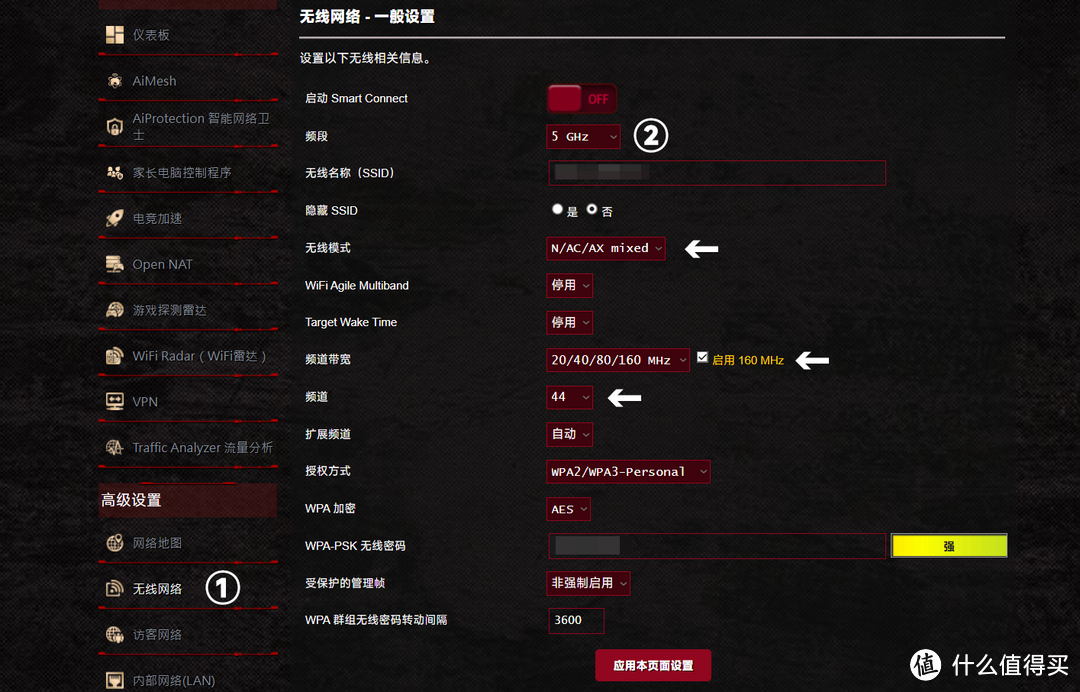
打开路由器的后台。无线网络 → 选择5GHz频段 → 勾选“启用160MHz” → 手动选择36~64中任意一个信道。
这是因为ROG GT-AX6000硬件上支持160MHz。可以提供比初代Wi-Fi 6高一倍的无线速率。设置后就能达到满血的4804Mbps速率。
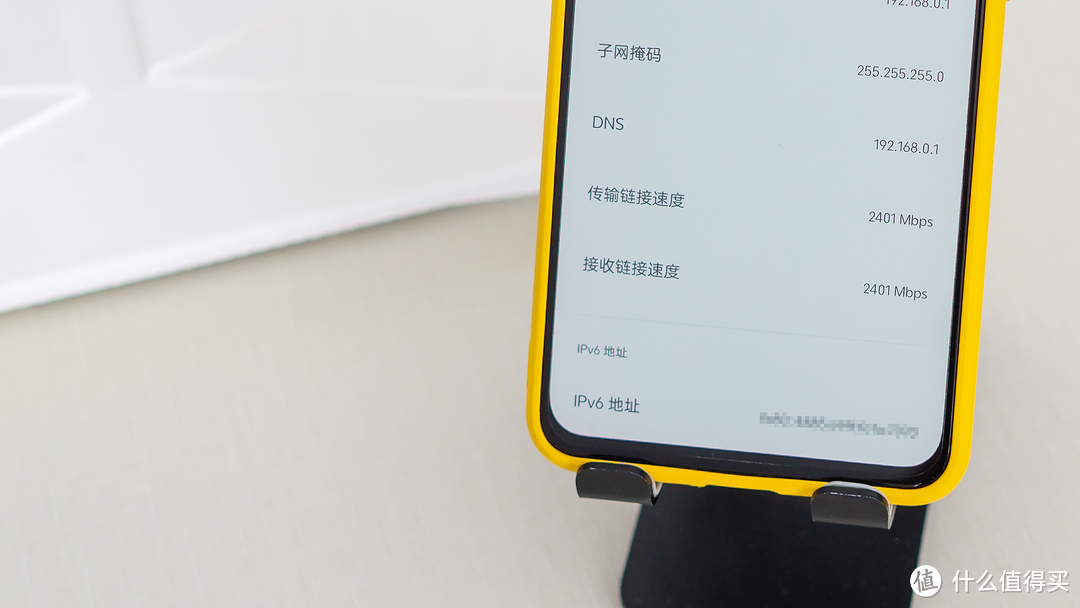
配合新一代的AX200系PC网卡、部分旗舰手机(骁龙888以上、天玑9000以上)。就可以达到2.4Gbps。最大限度跑满ROG GT-AX6000的2.5G网口的性能。

另一个需要设置的点在 无线网络 → 专业设置 → 2.4GHz频段。找到“开启 TX Burst 功能”。这个选项默认是打开的。把它关闭。
这个选项会干扰2.4GHz Wi-Fi 6。让设备握手速率减半。关掉之后Wi-Fi 6网络就彻底满血了。
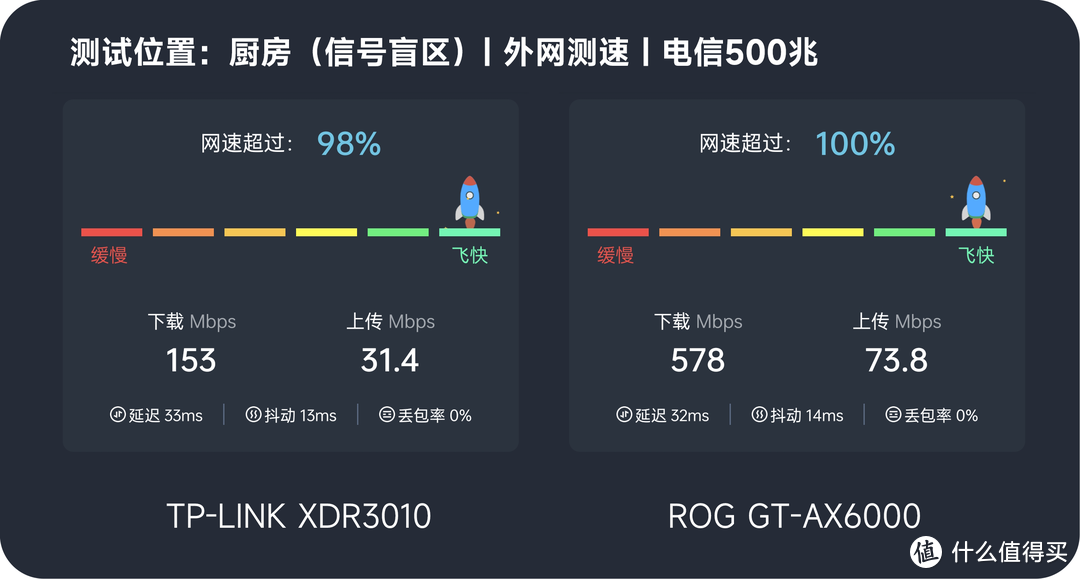
规格这么高的路由器。信号覆盖是不是也能“表里如一”呢?做个简单的测试。我原本的路由信号覆盖还不错。但这厨房这个位置还是有些吃力。升级到ROG GT-AX6000之后。同一个位置已经可以完全跑满500兆宽带了。
换而言之。这个路由器一个就实现了两层楼的全屋覆盖。还是满速覆盖。果真没让我失望。
NAS

接下来就是重头戏了——NAS。这大概是每一个网络发烧友都绕不开的话题。这个重任落到了这台华硕AS6704T的肩上。
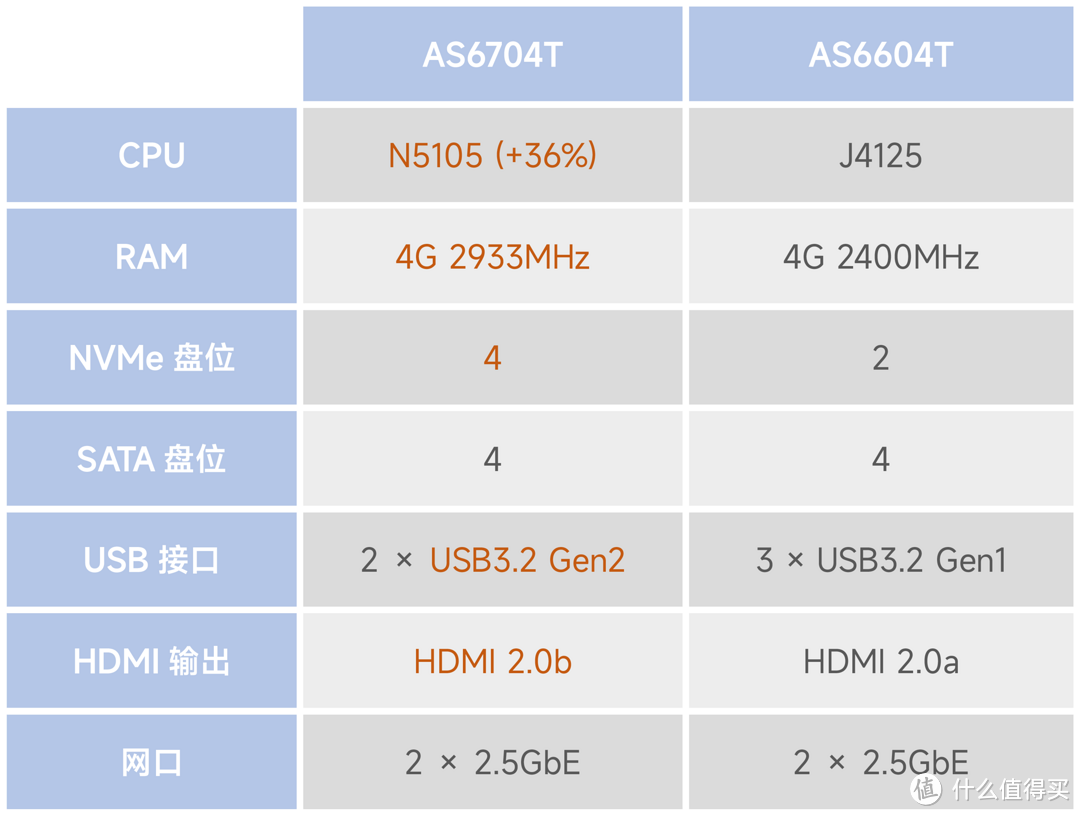
毕竟是新型号。先来看看它的规格。相比上一代的AS6604T主要提升点包括:处理器升级到N5105、M2固态插槽增加到4位。我能把它叫做8盘位NAS吗?



另外老款上一些不错的功能点——包括易拆装的4盘位、双2.5G网口、丰富的USB接口、HDMI2.0输出。这些都被延续了下来。


我用过的NAS不算很多。但第一次体验华硕的NAS。就感受到设计师在易用性上花了不少的心思。

只要按下弹出键。就能取出硬盘的固定架。用螺丝固定好硬盘后。往里一推就能完成安装。在每个盘位下还设计了一个锁定机构。防止误操作弹出硬盘导致数据丢失。考虑非常周到了。


至于安装M2 SSD也并不麻烦。只要卸下机身背面的3颗螺丝。取下外壳。在顶部就能看到4个M2盘位了。

这个固态盘位也做了易拆装设计。固态对准插稳之后。拨动尾端的弹簧夹就能完成安装。连拧螺丝这一步都省略了。

为了完全跑满2.5G内网的性能。直接上了一块三星PM981 TLC固态作为主盘。硬盘的读写性能肯定不会成为瓶颈了。
是的!华硕的NAS不仅可以把M2固态用作缓存加速。还可以直接用作储存主盘。在4盘位M2的支持下。你甚至可以想象一下“纯固态NAS”这种性能怪物。
结合最近NVMe固态盘价格已经降至冰点。最低不到400元就能拿下1T NVMe SSD。让这个功能的价值大大提升。

另外在机身的侧面。还预留了一个笔记本DDR4内存插槽。最大可以扩展到16GB。内存堆满的话。是不是也能充当一台小型Server呢?

硬盘装好。接下来就是联网。AS6704T有两个2.5G电口。这给组网提配置供了很大的灵活性。如果你追求极限的高性能。可以把两个2.5G聚合成5Gbps速率。这次升级的目标是2.5G。链路聚合就留到下次升级了。

万事俱备。开机!AS6704T点亮之后。正面的点阵屏会显示一些信息。像是联网状态、硬盘状态、当前IP等等。还可以配合旁边的4个按键进行简单的操作。
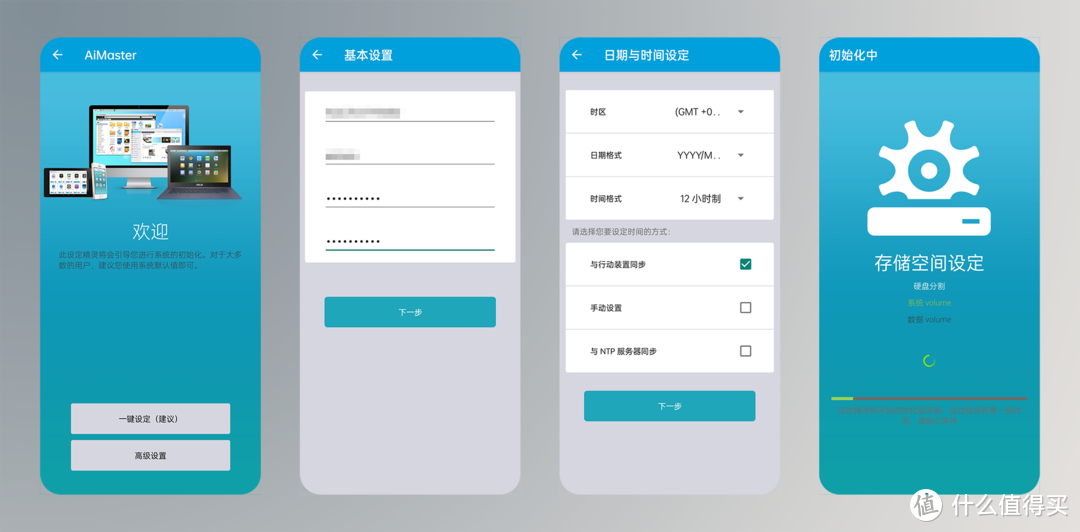
不过想用好它的功能。还是要在PC或者手机上进行详细设置。具体的步骤也不复杂。也是按提示按部就班。大概两三分钟就搞定了。

简单设置过后。就可以进入NAS的后台页面了。AS6704T的操作界面非常直观。像是Windows和Android的结合体。即使是NAS小白也能简单上手。
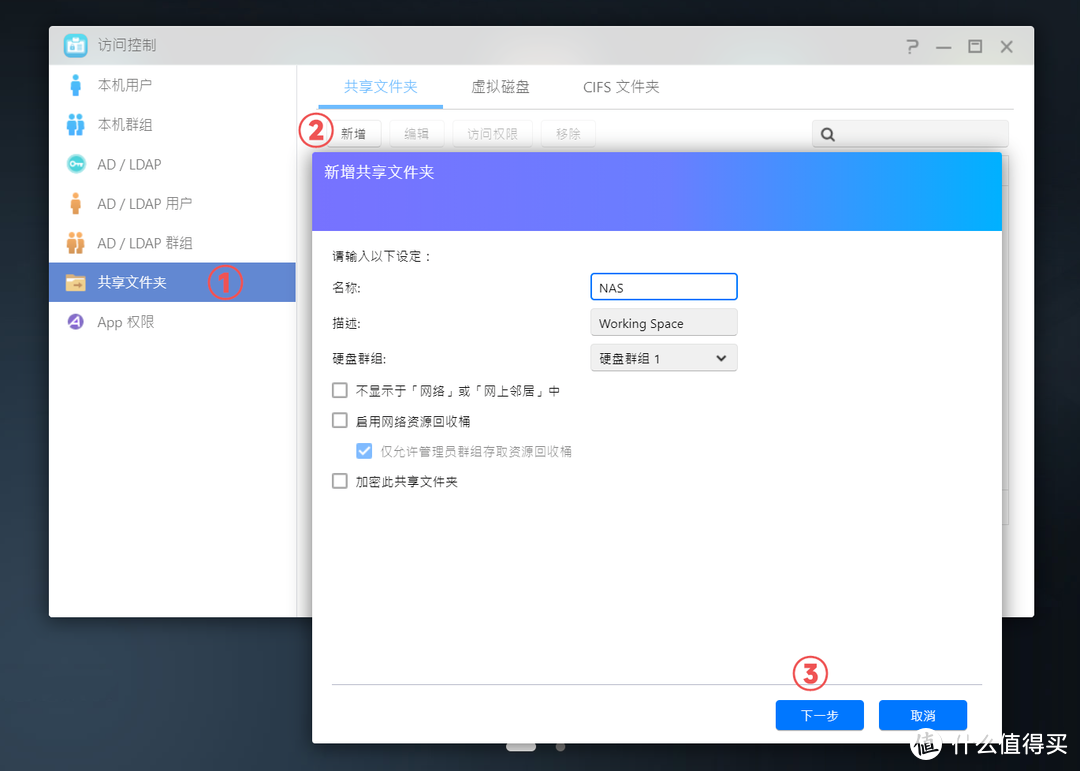
为了方便工作使用。我首先建立一个工作专用的NAS文件夹。打开访问控制 →共享文件夹。创建一个名为“NAS“的共享文件夹。
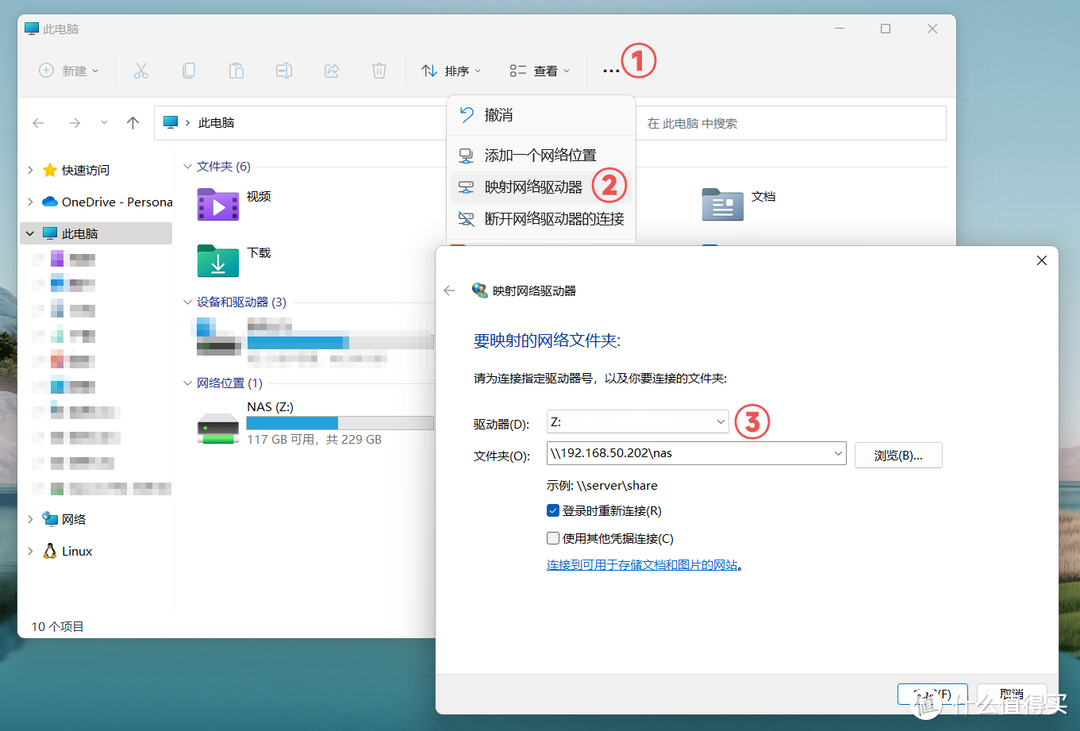
然后在Windows的资源管理器中。选择“映射网络驱动器”。把刚刚创建的NAS文件夹。映射成电脑上的“Z盘”。这样就能够把NAS上的文件映射到本地。跟本地文件一样任意调用了。
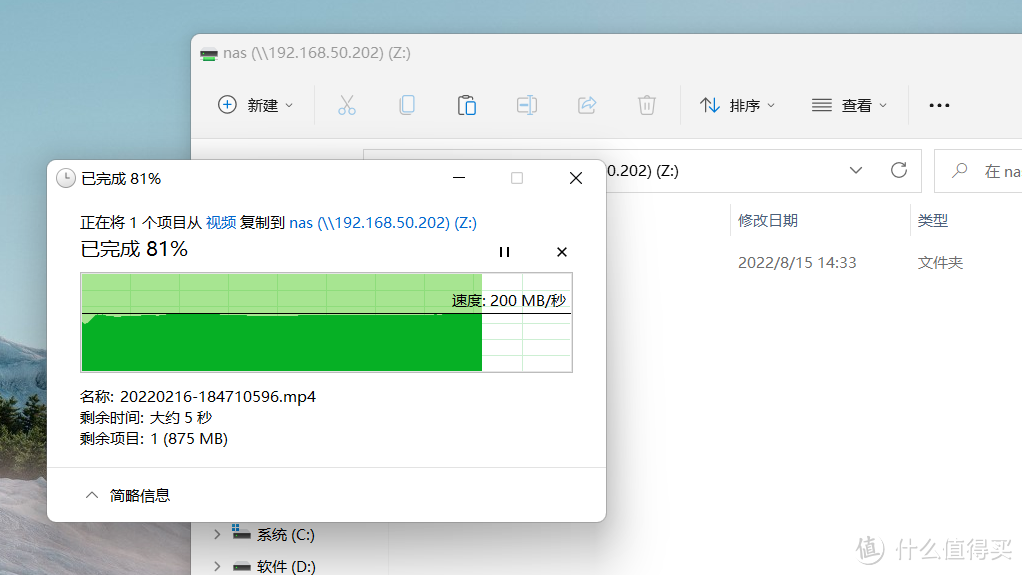
路由器
激动人心的时刻来了!2.5G速率好不好使呢?拿一份4.8G的素材拷贝到NAS上。最高速率飙到了200MB/s(即1.6Gbps)。成功突破了千兆速率。甚至比读写本地机械硬盘还要快!我这里PC与NAS之间使用Wi-Fi 6连接。考虑到无线损耗。瓶颈差不多就在1.6Gbps左右。如果改用2.5G有线连接。速度再往上提升0.5Gbps问题不大。

但实话实说。现在这个内网速率我已经完全满意了。现在我会把拍摄好的视频素材都放在NAS上。既能释放笔记本内置的储存空间。又不怕遇到意外素材损坏功亏一篑。
需要剪辑的时候。NAS上的素材可以直接拖到Premiere里。随意拖动也没有卡顿。跟本地文件别无二致。
如果是小型视频团队。还可以直接把拍摄素材、剪辑工程文件都存放在NAS上。成员之间通过NAS进行协作剪辑。免除了互传素材、移动硬盘倒来倒去的麻烦。协作效率大大提升。
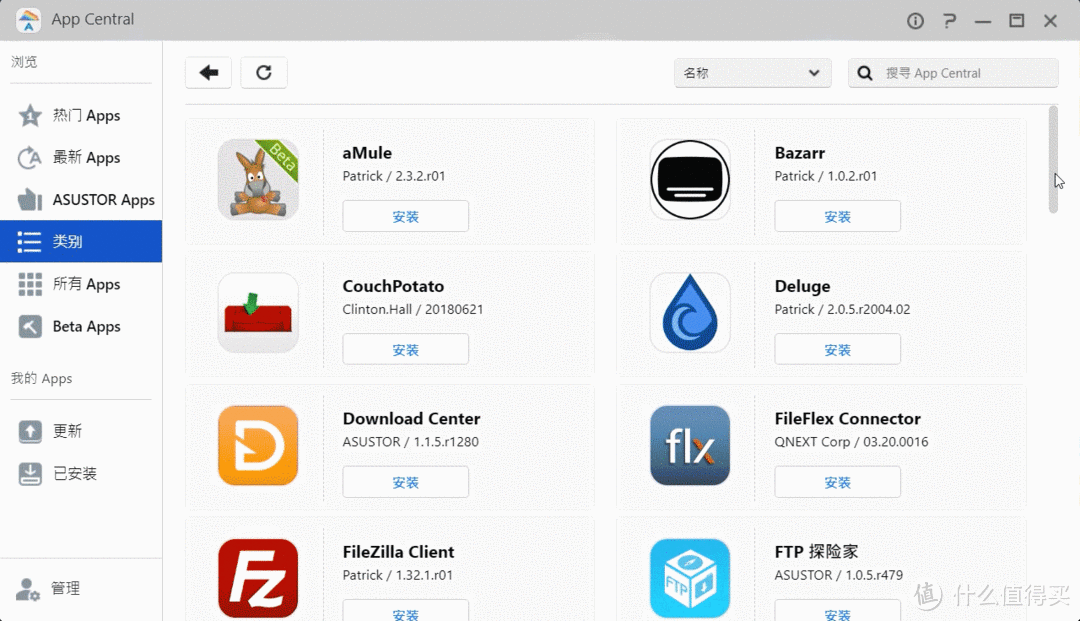
NAS的另一大用途。当然是用来下载、管理影视资源。这点ASUSTOR的功能还是很完善的。首先App Central里面下载工具就有30+
路由器
可选。比如我选择的是轻量化的µTorrent。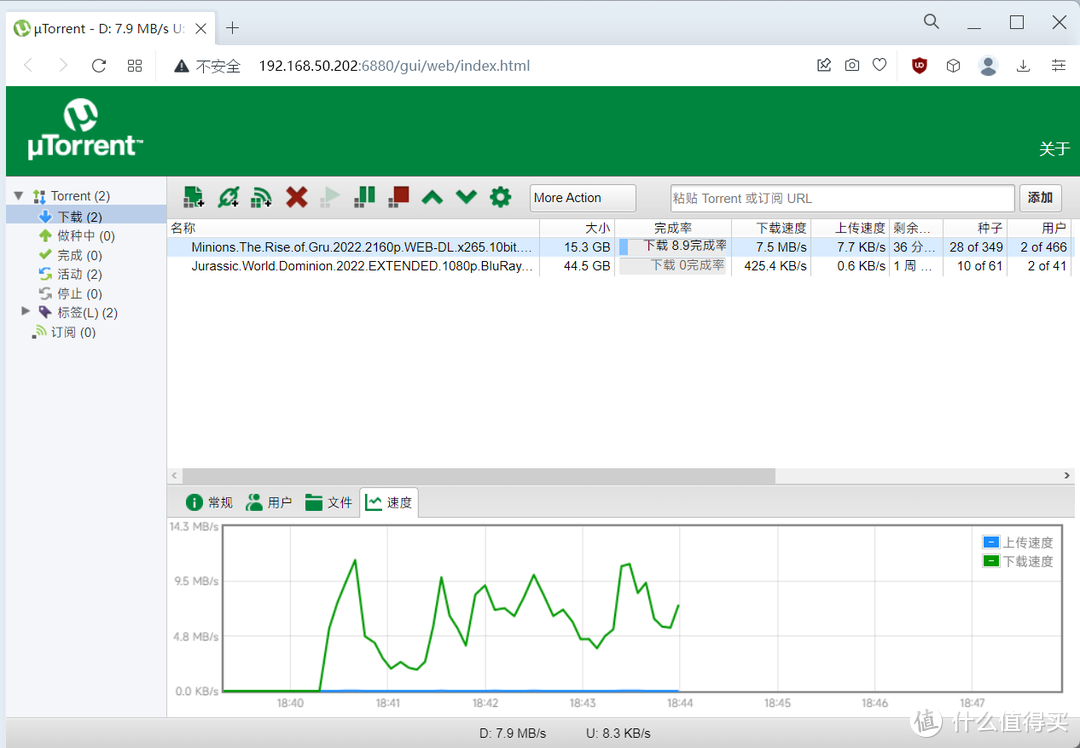
整个安装过程就像手机的APP。一键安装开箱即用。没有配置参数和调试的过程。对小白很友好。使用体验也跟桌面版程序别无二致。
过去下载一些动辄40GB+的蓝光原盘。需要电脑长时间挂机。现在这些任务都可以交给低功耗的NAS去完成。不知不觉间就下完了。
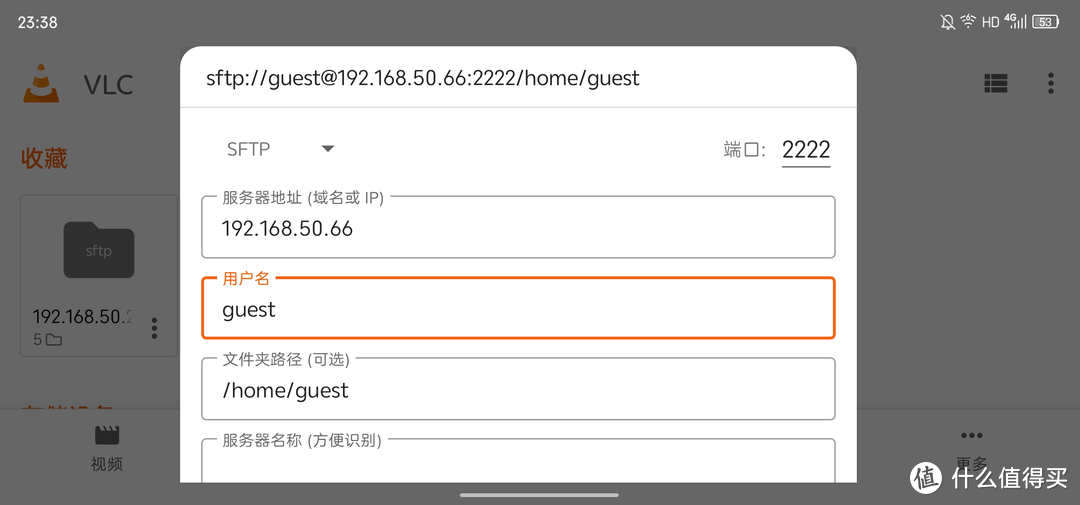
至于观看的话。我推荐手机/平板端使用VLC播放器。因为AS6704T默认开启了SFTP。只要在VLC添加SFTP服务器。就能直接串流播放下载好的电影。

有一说一。NAS真的彻底改变了我的观影习惯。过去我在电脑上下好了电影。如果想换到平板躺床上看。就得老老实实地先把电影传过去。就这么浪费了人生中宝贵的10分钟。而现在电影都在NAS上。局域网里的设备都能直接看。别提有多方便了。

过去我很少下载画质太高的视频。毕竟128G的容量存不下几部HDR的电影。而且有了大容量的NAS之后这种顾虑就消失了。各种4K、HDR10、Dolby Atmos的资源可劲造。配合支持HDR显示、杜比全景声的移动设备。观看体验又上升了一个台阶。
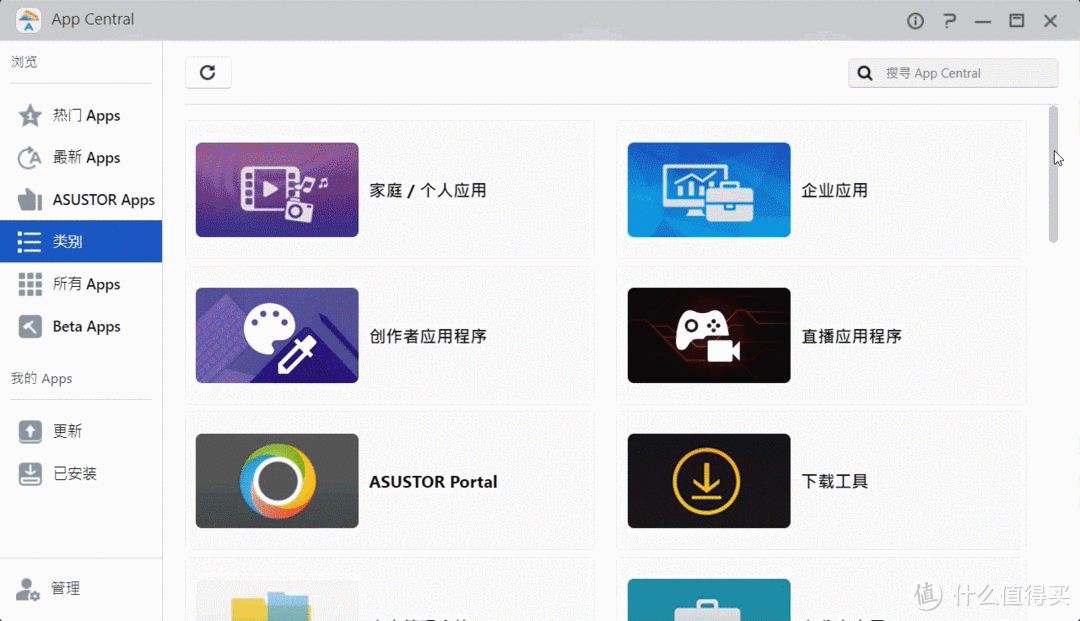
除了下载类应用之外。APP Central还有很多不同类别的应用。包括像安全、团队协作、直播推流、智能家居。还能一键搭建各种服务器环境。基本上把各种常见的用途都考虑到了。

大约7年前。因为手机突然坏掉导致我丢失了一大批珍贵的照片。那感觉仿佛自己的记忆缺失了一块。非常难受。自此养成了定期备份手机相册的习惯。
相比云相册备份。本地NAS备份相册其实优势很大。比如说:
内网备份速度极快。耗电少
一次性投资
空间自由调配。全家都能用
私密性、安全性更高
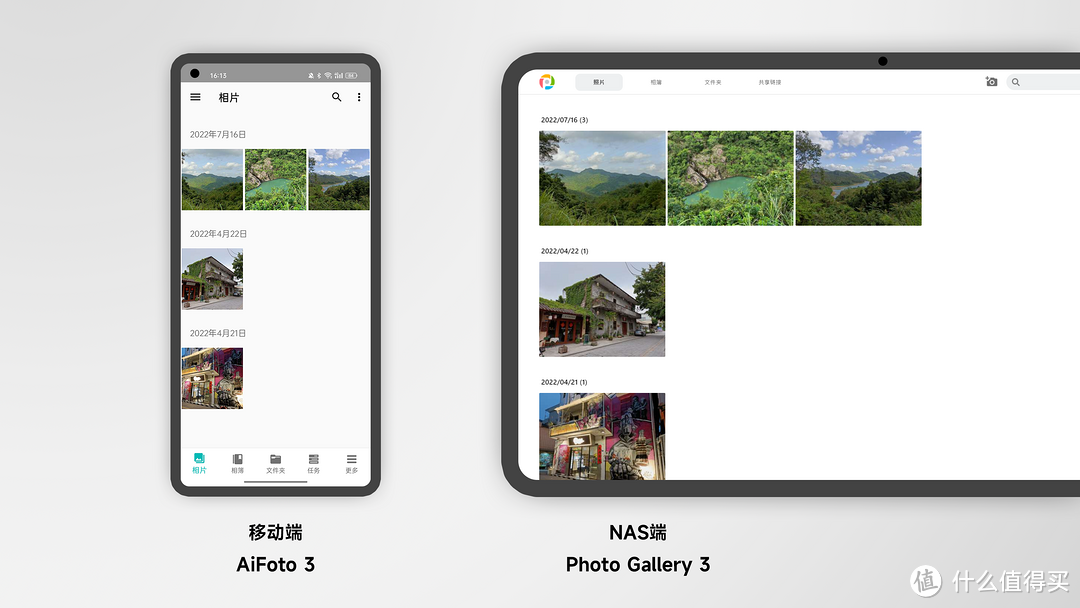
而AS6704T也有一套完整的相册备份方案:手机端安装一个AiFoto 3。配合NAS侧的PhotoGallery 3。就能实现相册备份。并且在NAS端进行相册管理、分享。
实际体验下来。图片备份速度非常快。网页端的管理功能也足够完善。能按拍摄时间、拍摄地点进行分类、检索。整个使用体验还是相当不错的。

最后聊一聊大家很关心的温度、发热量。在室温24.4℃下。连续下载大文件的AS6704T外壳顶部只有24.9℃(+0.5℃)。摸上去就是凉飕飕的。几乎感觉不到发热。
而ROG GT-AX6000手摸上去稍稍有一点温。温度计显示顶部34.9℃(+10.5℃)。考虑到这个路由器在我这已经工作了快半个月了。始终稳定没有重启过。相信稳定性也是过关的。
总结

最后总结下这次升级。首先ROG GT-AX6000路由器的信号覆盖。一个路由器就能实现全屋满速覆盖。确实超出了我的预期。
足够强的160MHz Wi-Fi 6信号。加上两个2.5G网口的组合。预留了足够大的升级潜力。保守估计未来5年都不用升级了。

当然最令我满意的还是AS6704T这台NAS。盘位够多。安装配置、各类应用的设置也足够简单。2.5G网口的速率让很多生产力场景成为了可能。
关键是它的玩法特别丰富。前面提到的仅仅是冰山一角。像EZ Sync、搭建多媒体中心、虚拟化等等。都还没来得及研究透彻。未来有更多经验之后。再来和大家逐一分享。
其他人还看了
 打赏给作者
打赏给作者
郑重声明:本文“一步到位直接拉满!我的25G家庭无线网络升级之路”,https://nmgjrty.com/wangluosb_598256.html内容,由Go-on提供发布,请自行判断内容优劣。

- 全部评论(0)
-
 路由器的颜值天花板,即插即用直观显示
路由器的颜值天花板,即插即用直观显示 -
 我给夹克种麦子……京东云
我给夹克种麦子……京东云 -
 博通四核SoC、3000M速率首发价499元
博通四核SoC、3000M速率首发价499元 -
 OpenWRT刷入小主机配合网件RBK763,让软路由发挥十成功力
OpenWRT刷入小主机配合网件RBK763,让软路由发挥十成功力 -
 年轻人的第一款软路由,小白也能轻松上手
年轻人的第一款软路由,小白也能轻松上手 -
 322及QHora-321两款高速路由器
322及QHora-321两款高速路由器 -
 是否需要一个软路由?
是否需要一个软路由? -
 没宽带如何上网?蒲公英X4C打造的网络接入方案,超大流量不焦虑
没宽带如何上网?蒲公英X4C打造的网络接入方案,超大流量不焦虑 -
 2022双十一路由器购买攻略
2022双十一路由器购买攻略 -
 中兴推出AX5400Pro+旗舰路由器,自研12核处理器、双25G千兆、散热好首发价639元
中兴推出AX5400Pro+旗舰路由器,自研12核处理器、双25G千兆、散热好首发价639元 -
 8小时,免插卡移动WiFi,随身携带,家人都能连
8小时,免插卡移动WiFi,随身携带,家人都能连 -
 双25GE+USB30、内置12核14nm自研芯片,两种配色版本699元
双25GE+USB30、内置12核14nm自研芯片,两种配色版本699元 -
 一键组网,秒建私有云,蒲公英路由器X5让居家办公更轻松
一键组网,秒建私有云,蒲公英路由器X5让居家办公更轻松 -
 Mesh路由器怎么选?2022年Mesh路由器选购推荐,大户型网络解决方案
Mesh路由器怎么选?2022年Mesh路由器选购推荐,大户型网络解决方案 -
 爸妈不会用智能手机别担心,用向日葵UUPro远控教他们
爸妈不会用智能手机别担心,用向日葵UUPro远控教他们 -
 云打印、智能组网、双宽带全都有,蒲公英X6企业级路由器体验
云打印、智能组网、双宽带全都有,蒲公英X6企业级路由器体验
最新更新
- 路由器的颜值天花板,即插即用直观显示
- 我给夹克种麦子……京东云
- 博通四核SoC、3000M速率首发价499元
- OpenWRT刷入小主机配合网件RBK763,让软路由
- 年轻人的第一款软路由,小白也能轻松上
- 322及QHora-321两款高速路由器
- 是否需要一个软路由?
- 没宽带如何上网?蒲公英X4C打造的网络接
- 2022双十一路由器购买攻略
- 中兴推出AX5400Pro+旗舰路由器,自研12核处
- 8小时,免插卡移动WiFi,随身携带,家人
- 双25GE+USB30、内置12核14nm自研芯片,两种配
- 一键组网,秒建私有云,蒲公英路由器
- Mesh路由器怎么选?2022年Mesh路由器选购推
- 爸妈不会用智能手机别担心,用向日葵
推荐阅读
猜你喜欢
- [路由器]家用路由器的价格享受工业路由器的服务,蒲公英R300A路由器体验
- 剁手MikrotikRB5009UG+S+IN纯开箱
- 中国电信宽带送的定制无线路由器质量怎么样?H3CMagicR2+千兆版开箱和拆机,附
- 百元级黑科技产品,帮你解决无宽带上网+智能组网两大难题
- LINKXDR5480,看看iPhone和Mac电脑的无线速度怎么样?
- 无线路由器怎么安装(无线路由器安装设置方法)
- 怎么防范钓鱼无线WiFi(防范钓鱼无线WiFi方法)
- 路由器与分流器有什么区别(路由器与分流器分别介绍)
- 网络不行怎么回事(网络不行解决方法)
- 华为Q6路由器实测
- 锐捷天蝎电竞路由器体验评测
- Allinboom小主机软路由日常应用
- 没宽带如何上网?蒲公英X4C打造的网络接入方案,超大流量不焦虑
- [网卡]爱速特25G网卡搭配群晖系统使用方法
- [路由器]Mesh组网谁最强?网件的orbiRBK752和领势的LINKSYSVelopMX840

 大家电
大家电  厨卫家电
厨卫家电  生活电器
生活电器  健康电器
健康电器  数码产品
数码产品  五金电器
五金电器  生活用品
生活用品  好物推荐
好物推荐  网站首页
网站首页



